RhinoCAM是领先的Rhino软件插件,这个完全集成的RhinoCAM插件将Rhino的CAD功能与下游应用程序模块(如MILL和TURN)无缝集成,这些应用程序模块针对铣削和车削数控机床。其他模块包括NEST、Profile NEST、ART和G-CODE Editor。NEST用于零件嵌套,轮廓NEST用于嵌套仿形刀具路径,ART用于使用位图文件创建三维和二维几何图形。G-CODE编辑器是RhinoCAM自己的G-CODE编辑模块。包括 MILL、TURN、NEST、MESH 和 ART 模块,提供强大的功能,增强您的Rhino使用体验,RhinoCAM-MILL是CAM软件包,是模具、模具和工具、木工、快速成型和一般加工的理想选择。RhinoCAM-TURN是一个功能强大的2轴车削中心编程系统,RhinoCAM-NEST可用于在库存材料上优化排列和安装几何形状,RhinoCAM-ART用于将图稿转换为适合加工的几何图形,RhinoMESH提供了高效、简单和自动化的工具,用于清理、减少、优化和准备 3D 网格数据
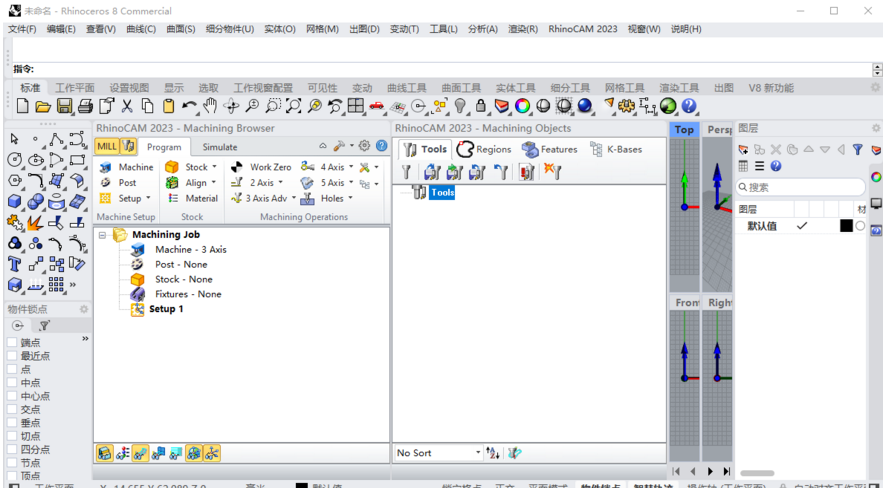
安装激活教程
1、在本站下载并解压
2、.在运行此插件之前,需要在计算机上加载Rhinoceros 8.0。此插件在旧版本的Rhinocero上无法正常运行。安装程序,安装位置,推荐的注册位置位于Rhinoceros 8.0安装文件夹中的插件文件夹下。
3、勾选接受协议
4、安装完成,将以下地址添加到您的主机文件中,或使用防火墙阻止应用程序连接。
127.0.0.1 my.nalpeiron.com
127.0.0.1 nsa.nalpeiron.com
使用keygen生成一个序列。
5、启动Rhino并单击“激活软件”按钮。输入串行密钥
6、点击“离线激活”按钮,选择“生成离线请求”并将其复制到密钥制作者
7、点击keygen中的Gen Activation Lic,粘贴生成的activation request进入RhinoCAM激活
功能特色
1、犀牛CAM-MESH 2023
RhinoMESH是一个完全集成的、单独购买的模块,运行在Rhinoceros 6/7 NURBS建模器中。该模块提供了高效、简单和自动化的工具,用于清理、减少、优化和准备 3D 网格数据,用于下游应用,如 NC 加工和 3D 打印。Rhino的建模和广泛的文件导入功能与RhinoMESH的数据准备工具的无缝结合使用户能够从几乎任何输入源和任何主要的3D格式创建干净、精确和防水的网格模型。
2、RhinoCAM-MILL
RhinoCAM-MILL 是 RhinoCAM CAM 软件套件中提供的五个模块之一。该模块结合了 Rhino 的自由曲面建模功能和 VisualMILL 的传奇加工功能,提供了一个易于使用但功能强大的铣削解决方案,非常适合模具、模具和工具、木工、快速成型和一般加工。RhinoCAM 包括 2-1/2、3、4 和 5 轴加工功能。它带有数百个免费的后处理器和一个后处理器生成器,可以创建您自己的后处理器。RhinoCAM-MILL CAM 软件的价格适合注重成本的买家,为您的投资提供卓越的价值。
3、RhinoCAM-TURN
RhinoCAM-TURN是一个功能强大的2轴车削中心编程系统,是RhinoCAM CAM软件套件中提供的五个模块之一。该模块包括车削粗加工、精加工、凹槽粗加工、精加工、螺纹加工、切断、孔加工和免费后处理器。适用于车床和车削中心的 RhinoCAM-TURN CAM 软件为您的投资带来卓越的价值。
4、犀牛CAM-NEST
RhinoCAM-NEST 是一个单独定价的模块,是 MecSoft 的经济高效的解决方案,用于在库存材料上优化排列和安装几何形状。RhinoCam-NEST 提供两种主要的嵌套功能:矩形嵌套和真形嵌套。对于这两种 RhinoCAM-NEST 解决方案,都可以根据用户定义的数量、间距、编辑、建模和方向控制(包括材料晶粒限制)在图纸上排列单个 2D CAD 形状。
5、犀牛CAM-ART
RhinoART或RhinoCAM-ART是RhinoCAM中的一个模块,用于将图稿转换为适合加工的几何图形。本模块介绍了使用光栅位图图像对艺术形状进行建模的令人兴奋的新建模技术。它与 RhinoCAM 的 3D 建模工具结合使用,为珠宝设计、标牌制作和模型制作提供了一套互补的建模技术。
6、RhinoMESH
RhinoMESH是一个完全集成的、单独购买的模块,运行在Rhinoceros 6/7 NURBS建模器中。该模块提供了高效、简单和自动化的工具,用于清理、减少、优化和准备 3D 网格数据,用于下游应用,如 NC 加工和 3D 打印。Rhino的建模和广泛的文件导入功能与RhinoMESH的数据准备工具的无缝结合使用户能够从几乎任何输入源和任何主要的3D格式创建干净、精确和防水的网格模型。
使用帮助
成功加载RhinoCAM后,它将向Rhino主菜单栏添加一个名为RhinoCAM的菜单项。选择此菜单栏项目将创建一个下拉菜单,如下所示。
每个菜单项描述如下:
学习
这将显示“学习资源”对话框。在这里,您可以找到数据表、快速入门指南和联机帮助文件等。快速入门指南将帮助您逐步完成示例教程,该教程将说明如何使用该模块。
FreeMILL
这将显示FreeMILL向导窗口。从这里,您可以从3D曲面模型生成3轴刀具路径,绝对免费!
MILL
这将显示MILL模块和机械加工操作浏览器。如果当前正在显示其他模块中的任何一个,选择此选项将把显示切换到MILL模块。
TURN
这将显示TURN模块和车削加工浏览器,用于生成与2½轴车床兼容的车削刀具路径操作。
NEST简介
这将显示轮廓NEST模块和加工操作浏览器,用于生成2½轴轮廓操作,并将其嵌套到板材上,以便在2½和3轴平板路由器上进行加工。
G代码编辑器
这将显示G代码编辑器模块及其相关浏览器。从这里,您可以加载任何标准ISO g代码文件,执行编辑功能,然后将g代码输出到任何文件或DNC程序。
MESH
这将显示MESH模块和MESH浏览器。从这里,您可以对3D扫描仪生成的3D网格数据进行建模、修改和/或修复。然后,您可以使用MILL模块对网格模型进行加工。
NEST
这将显示NEST模块和嵌套浏览器。从这里,您可以将2D和3D几何体嵌套到板材上,以便在2½和3轴路由器上进行机加工。
ART
这将显示艺术模块和艺术浏览器。从这里,您可以从位图图像文件生成3D网格对象,以及可以使用MILL模块加工的其他建模功能。
检查更新…
这将检查产品更新,让您知道当前运行的版本是否为最新版本。执行此任务需要一个正常工作的Internet连接。
许可证
选择此选项将显示“产品许可证”对话框。
网站
这将带您访问MecSoft公司的网站,该网站提供了有关MecSSoft产品的有用链接、资源和其他信息。
帮助
这将显示此帮助文件。要加载每个模块的帮助,请选择每个模块浏览器上的帮助图标,或选择任何对话框上的帮助按钮。
关于
选择此选项将显示一个对话框,其中提供有关计算机上安装的RhinoCAM的当前版本以及许可模块的信息。
 闪电下载吧
闪电下载吧







